ESPN + ile Disney Plus Paketi Mevcut Hulu Hesabınıza Nasıl Eklenir
Disney Artı Öne çıkan Kordon Kesme / / March 19, 2020
Son Güncelleme Tarihi:
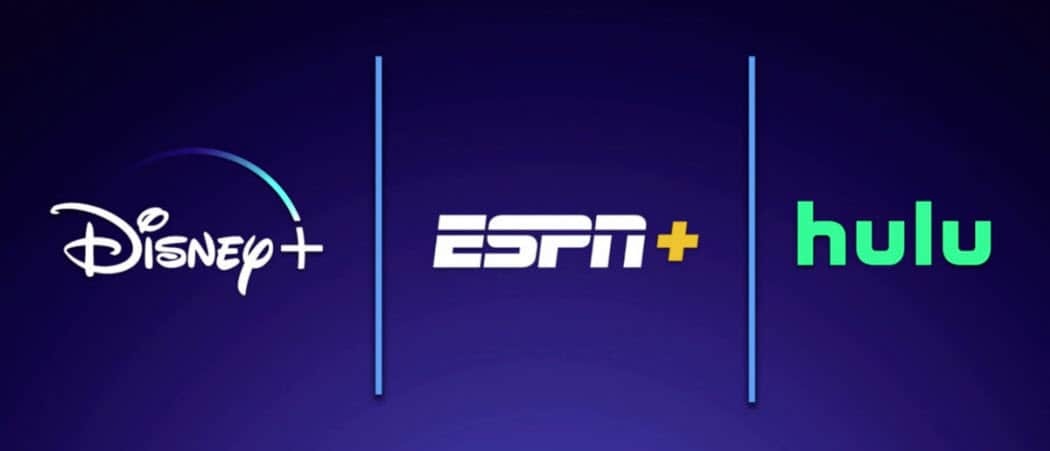
Zaten bir Hulu (Reklamsız) abonesiyseniz ve Disney + ve ESPN + paketini eklemek istiyorsanız yapabilirsiniz. Biraz zor, ama tam olarak nasıl adım adım yapılacağını açıklıyoruz.
Yeni Disney Plus (veya Disney +) akış hizmeti makul fiyatlı. Bununla birlikte, ESPN Plus (veya ESPN +) ve bir Hulu (Reklamlarla) aboneliği de içeren Disney Plus paketine abone olarak tasarruflarınızı en üst düzeye çıkarabilir ve daha fazla içerik elde edebilirsiniz. Eğer zaten Hulu'ya abone ol, Hulu (Reklamsız) planınız olsa bile tasarrufları alabilirsiniz. Ancak, en azından şimdilik, kesintisiz bir süreç değil.
Disney Plus'a abone oldunuz…
Tebrikler, Disney Plus'a abone olan milyonlarca kişinin ilklerinden birisiniz. Disney, Pixar, Star Wars, Marvel ve National Geographic eğlencesine birden çok yerden erişim indirin cihazlar. Abone olduğunuzda, her hesap için yedi günlük ücretsiz deneme süresinden başlayarak hizmet için aylık 6,99 ABD doları veya aylık 69,99 ABD doları ödemeyi seçersiniz. Nasıl kaydolduğunuza bakılmaksızın, e-posta ve şifre kullanarak bir Disney Plus hesabı oluşturdunuz.
… Ama Hulu Hesabınız da Var
Aylık 12,99 ABD Dolarına geçmek isterseniz Disney Plus paketi ve ayrıca Hulu hesabı, bunu yapabilir ve ayda 5,99 TL tasarruf edebilirsiniz, bu da Hulu'nun (Reklamlarla) aylık maliyeti.
Disney paketini değiştirmek için şu talimatları izleyin:
- Emin ol e her platformda eşleşir. Farklıysa, ESPN Plus ve Hulu hesabınızdaki değişiklikleri Disney Plus'taki hesapla eşleşecek şekilde yapın.
- E-postalar eşleştiğinde, Disney Plus'a giriş yap içinden hizmetin web sitesi.
- Tıkla profil bağlantısını tıklayın.
- seçmek Profilleri Düzenle.
- Seç ana Disney Plus hesabı. Bu, hizmete kaydolurken oluşturduğunuz ilk profil olmalıdır.
- Ana Disney Plus seçiliyken, ana Disney Plus ekranı.
- Bir kez daha, profil bağlantısını tıklayın. Birincil Disney Plus profiliniz seçildi.
- seçmek hesap.
- Öğesini seçin, ardından Disney Paketi ve bir banka kartı eklemeyi de içeren talimatları uygulayın.
Yeni paketinizi oluşturduktan sonra bir e-posta onayı alırsınız. Daha sonra, geçiş yaparak kazanmış olabileceğiniz kredileri onaylayan bir takip e-postası alırsınız. Aşağıdaki örnekte de görebileceğiniz gibi, Disney paket fiyatına belirli bir miktarda kredi sağlar mevcut aboneliğinizin etkin aylık fiyatına eşittir, abonelik:
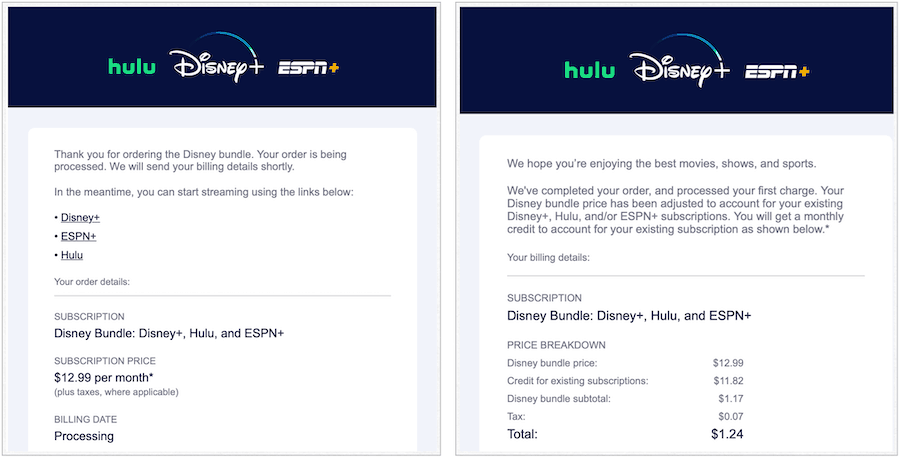
Yeni Hesaplarınız
Hulu hesabınız varsa, ancak ESPN Plus hesabınız yoksa veya tam tersi varsa, yeni hesaba Disney Plus e-postanız ve şifrenizle giriş yapabilirsiniz. Ayrıca şu adresten giriş yapabilirsiniz: Hesaplar sayfası Disney Plus'da. Unutmayın Disney Plus, Hulu ve ESPN Plus, tüm platformlardaki ayrı uygulamalarla çalışır. Bu nedenle, eksik uygulamaları yüklemeniz gerekir.
Diğer Hulu Planları Hakkında Ne?
Yukarıda belirtildiği gibi, Disney Plus Paketi şu anda Hulu (Reklamlarla) paketini aylık 12,99 $ maliyetle içeriyor. Ancak, Hulu (Reklamsız) planınız varsa, yine de aylık 5,99 ABD doları indirim alırsınız. Bu durumda, her üç hizmet için de aylık 18,99 $ ödersiniz. Hulu + Live TV ve Hulu (Reklamsız) + Live TV planı aboneleri aylık 5,99 ABD doları indirim alacaktır.
Önemli Uyarı
Daha önce bir Hulu hesabınız yoksa ve Disney Plus Paketi'ne kaydolduysanız, Hulu'ya (Reklamsız) veya başka bir plana geçmenin yolu yoktur. Bunun şu anda mümkün olan tek yolu Disney Plus Bundle aboneliğinizi iptal edip Hulu'ya ayrıca kaydolmaktır. Buradan, yukarıdaki adımları kullanarak bir kez daha Disney Plus Paketi'ne kaydolabilirsiniz.
Disney Plus App Store veya Google Play ile Satın Alındı?
İlk Disney Plus satın alma işleminizi Apple App Store veya Google Play üzerinden yaptınız mı? Disney Paketinize geçtikten sonra, diğer faturalandırma bilgilerini iptal etmeniz gerekir, böylece iki kez faturalandırılmazsınız. Bunu şu şekilde yapabilirsiniz:
- App Store'unuza veya Google Play aboneliklerinize girip iptal etme veya
- Disney Plus müşteri hizmetlerini (888) 905-7888'den arayarak
Not: İdeal olarak, ücretsiz deneme sona ermeden önce Disney Plus aboneliğinizi Apple veya Google üzerinden iptal etmek istersiniz. Aksi takdirde, iki kez ödeme alındıysanız kredi talep etmelisiniz.
Bilmeniz Gereken Diğer Şeyler
Eğer hala kafanız karıştıysa Disney Plus Paketi mevcut Hulu müşterileri için akılda tutulması gereken başka noktalar vardır:
- En azından şimdilik, Hulu ve Disney Plus Paketi için her ay yine ayrı faturalar alacaksınız. Her ay 5.99 dolarlık kredi Disney Plus faturasında görünecek.
- Hulu planınızı ve eklentilerinizi Hulu Hesabı sayfasından yönetmeye devam edebilirsiniz. Planları buradan da güncelleyebilir ve eski sürüme geçirebilirsiniz.
- Var Hayır Disney Plus Bundle ücretsiz deneme sürümü. İlk ay için hemen ödeme alınacaktır.
Disney Plus'ınızı Alın!
Hatırlatma olarak, Disney Plus iPhone, iPad, Apple TV, Android mobil cihazlarda ve Android TV, web tarayıcılarda ve Fire TV ve Fire HD gibi Amazon cihazlarda erişilebilir. Disney Plus ayrıca Chromecast, Chromebook, Samsung ve LG akıllı televizyonlarda, Roku cihazları, PlayStation4, Xbox One ve Windows 10. Başka bir deyişle, akış hizmetlerinin bulunduğu her yerde kullanılabilir.
Altyazı ve açıklayıcı ses özelliğine sahip bazı Disney Plus içerikleri İngilizce, İspanyolca, Felemenkçe, Fransızca ve ek dillerde sunulmaktadır. Ayrıca Dolby Vision ve HDR 10'da 4K Ultra HD'ye kadar çözünürlüklerde akış sağlar. Mümkün olduğunda Dolby Atmos sesini de destekler.
Son düşünceler
Disney Plus Paketi harika bir fikir, ancak mevcut Hulu kullanıcıları için iyi yürütülmemiş bir fikir. Umarım Disney önümüzdeki haftalarda veya aylarda paket fiyatlandırma yapısını düzenler. Şüphe duyduğunuzda, Disney Plus'ta Yardım Sayfası ve Disney Plus Paketi hakkında bilgi aramak. Bu yazı yazıldığı sırada günlük olarak yeni bilgiler ekleniyor.



